Примітка.: Знімки екрана, наведені в цій статті, взято з Clipchamp для особистих облікових записів. Ці ж принципи застосовуються до Clipchamp для роботи.
Автоматично знаходити й видаляти непотрібні тиші та призупинятиметься до 3 секунд у будь-якому медіафайлі за допомогою нашої інтелектуальної функції, що працює на ШІ, видалення тиші. Видалення тиші в даний час можна використовувати в підготовчій версії; після попереднього перегляду він буде доступний у рамках передплати Clipchamp преміум-класу.
Як використовувати видалення тиші
Крок 1. Імпорт відео- або аудіофайлу або запису за допомогою звукового мовлення
Щоб імпортувати власні відео та аудіофайли, натисніть кнопку імпорту медіавмісту на вкладці мультимедіа на панелі інструментів, щоб переглянути файли комп'ютера, або підключіть OneDrive.
Порада. Щоб видалити призупинення та вимкнення звуку з відео за допомогою засобу видалення тиші, відео має містити аудіо або голос. Ви також можете скористатися засобів видалення тиші з відео, записаним у редакторі. На панелі інструментів клацніть вкладку Записати & створити , а потім виберіть екран і камеру, камеру, екран, аудіозапис або синтез мовлення.
Перетягніть відео на часову шкалу, щоб почати.
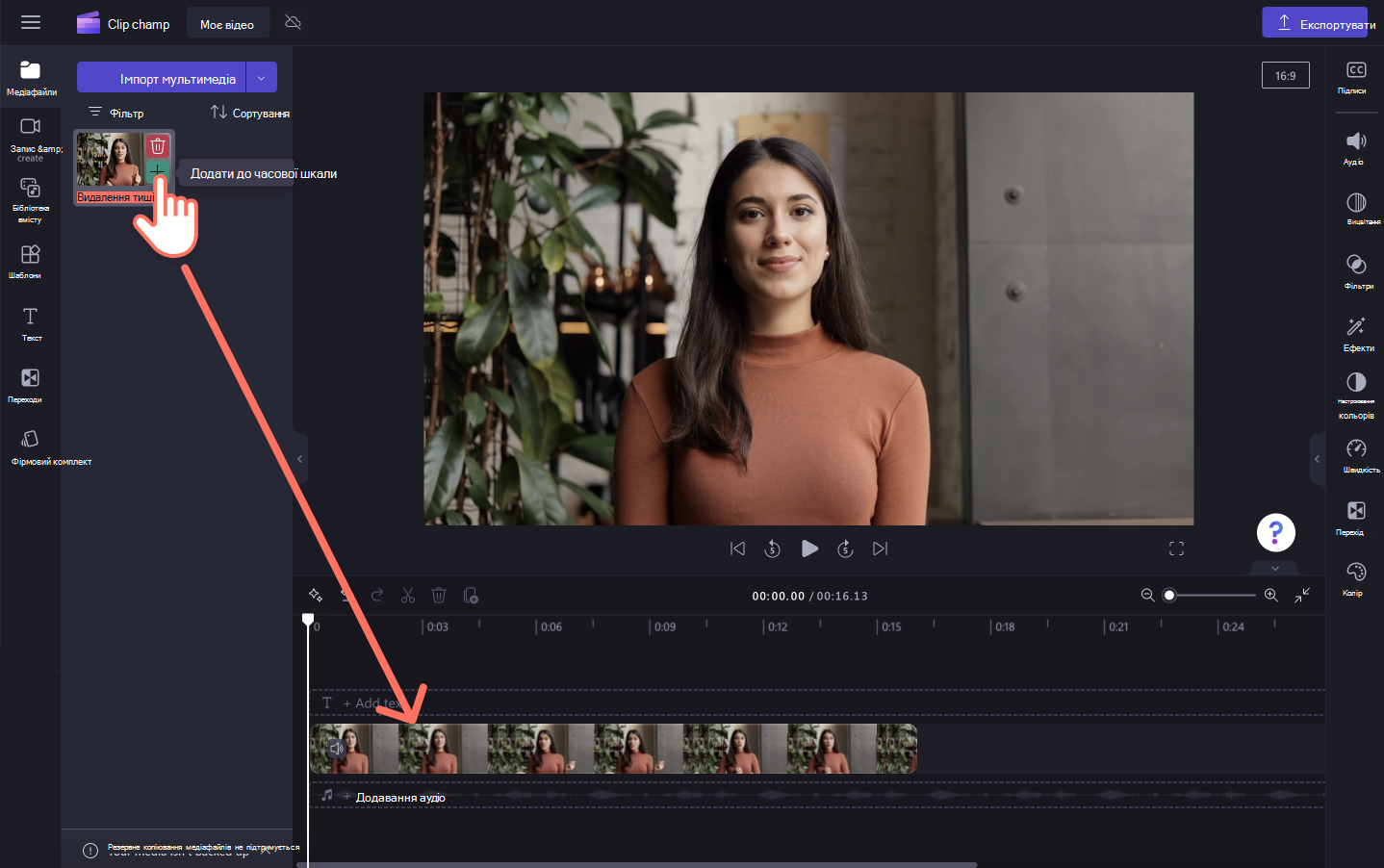
Крок 2. Видалення тиші та пауз за допомогою піктограми міні-діаграми
Натисніть кнопку піктограми міні-діаграми на панелі інструментів часової шкали. Відобразяться пропозиції зі ШІ.

Потім натисніть кнопку обтинання & tidy.

У спливаючому вікні пропозиції AI вам буде запропоновано транскрибувати медіафайли, щоб видалити тишу. Виберіть мову, якою потрібно відкрити відео до тексту, відфільтрувати ненормативну лексику, а потім натисніть кнопку транскрибування , щоб почати видаляти паузи.

Функція редагування AI автоматично почне фільтрувати відео, щоб знайти всі паузи або тиші тривалістю понад 3 секунди.

Тиші або паузи відображатимуться на часовій шкалі, виділеній фіолетовим кольором. Кількість знайдених пауз також з'явиться в обтинання & охайне вікно.

Щоб переглянути тишу, знайдену у відео, натисніть кнопку рецензування.

Тут ви зможете переглядати тиші та тривалість їхнього використання. Наприклад, призупинення в нашому відео становила 3,5 секунди. Якщо ви не вважаєте, що пауза потрібно видалити, просто натисніть кнопку пропустити. Щоб використовувати пропозицію AI без видалення групи, натисніть кнопку "Видалити", щоб видалити тиші по черзі.

Щоб видалити всі тиші у відео в групі, натисніть кнопку Видалити все.

Тепер відео буде розділено на кілька кліпів на часовій шкалі з видаленими тишами.
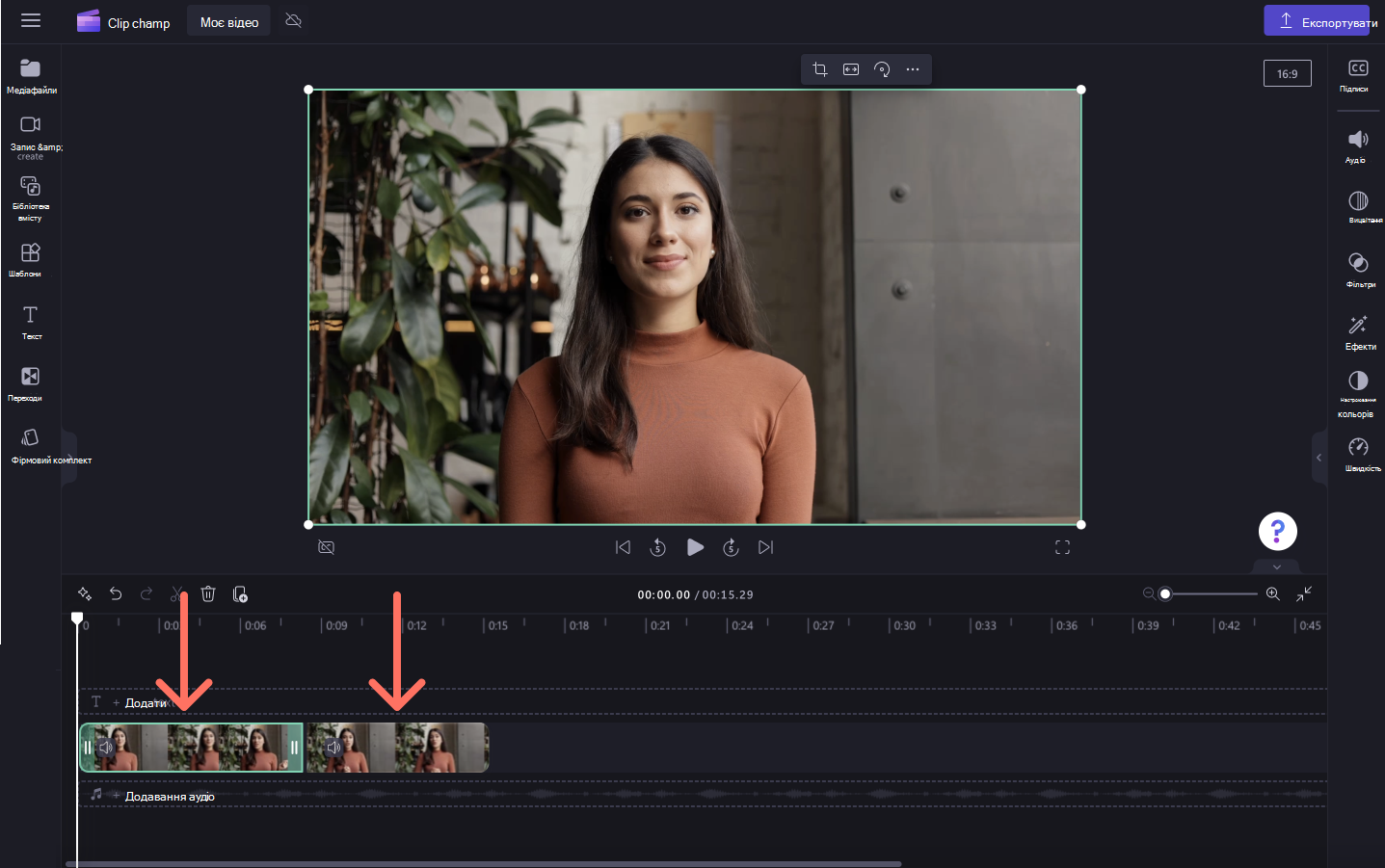
Ви також зможете переглянути запис відео на вкладці субтитрів на панелі властивостей. Тут можна ввімкнути субтитри, завантажити . Запис SRT-файлу, приховання підписів і редагування тексту.

Крок 3. Попередній перегляд, збереження відео з веб-камерою та надання до нього спільного доступу
Збережіть своє професійне відео, натиснувши кнопку експортування, а потім вибравши роздільну здатність відео 1080p. Якщо відео містить відео з роздільною здатністю 4K, платні абоненти можуть зберігати відео роздільну здатність 4K. Відео автоматично завантажиться на пристрій.
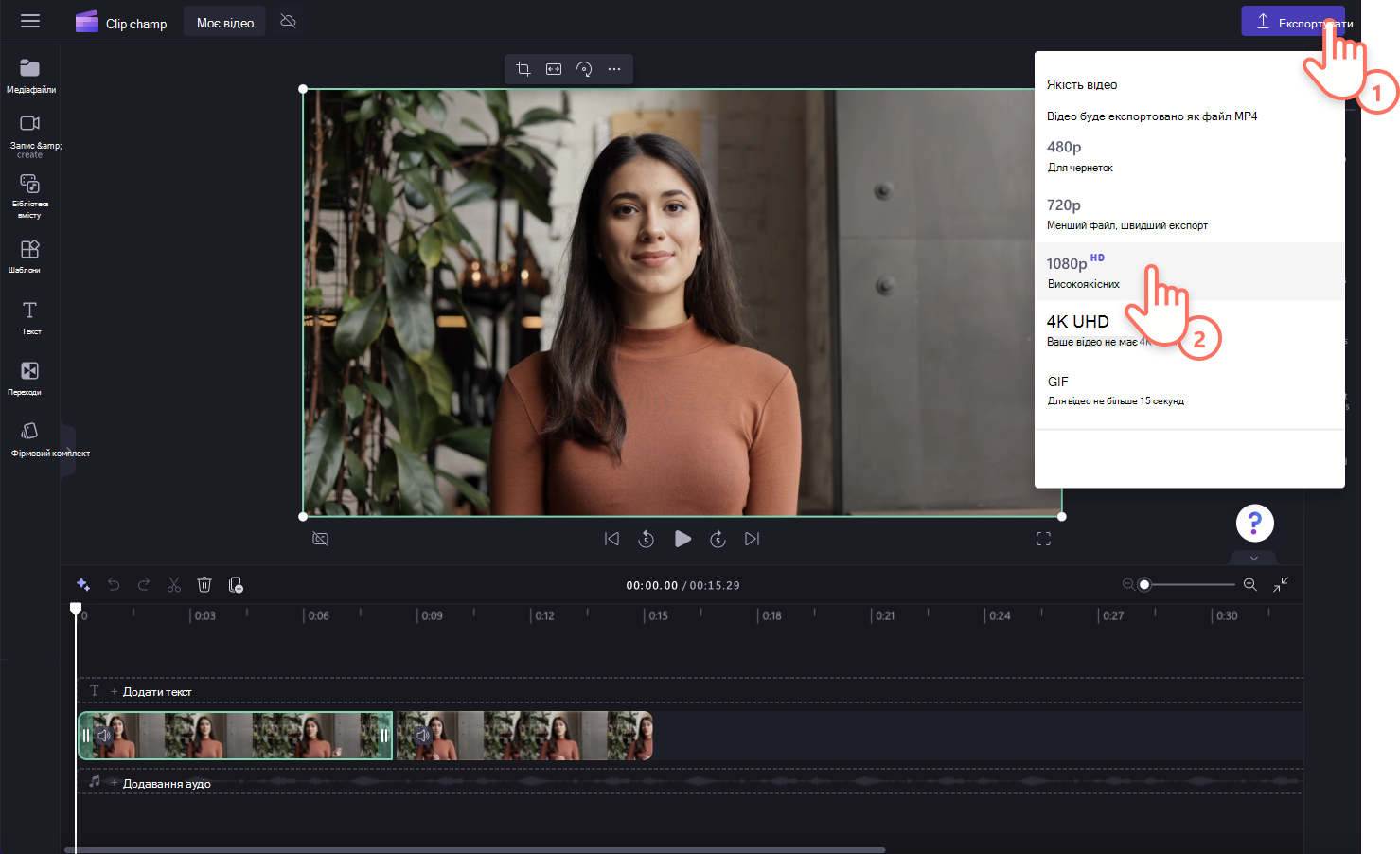
Запитання й відповіді
Що станеться, якщо засіб видалення тиші не вибере правильну пауза?
Якщо вас не влаштовує результат, створений за допомогою ШІ, завжди можна скасувати дію та повторити процес.
Чому в моєму відео все ще є паузи?
Розумна технологія AI залишає невелику паузу, щоб уникнути створення жалюгідних скорочень у відео. Функція видалення глушника також не розпізнає призупинення звуку коротше 3 секунд як рекомендацію видалити його.
Чи оплачується функція видалення тиші?
Це можна використовувати в ознайомлювальній версії; після попереднього перегляду він буде доступний у рамках передплати Clipchamp premium.
Коли можна використовувати функцію видалення тиші?
Усі записи, & створювати такі функції, як камера, екран, екран, екран і камера, аудіо та текст для мовлення, можуть використовувати засіб видалення тиші. Ви також можете використовувати засоби видалення тиші на будь-яких імпортованих носіях, які містять звук і тиші протягом 3 секунд.










